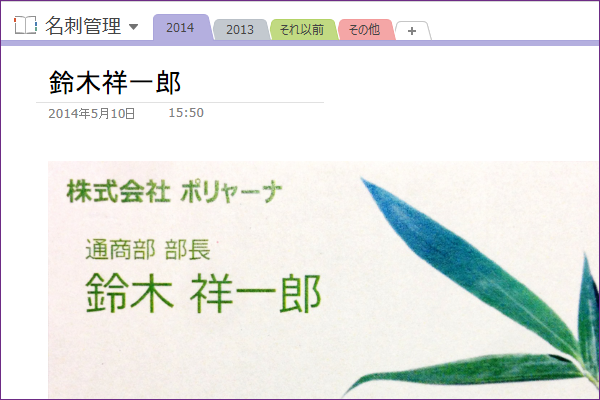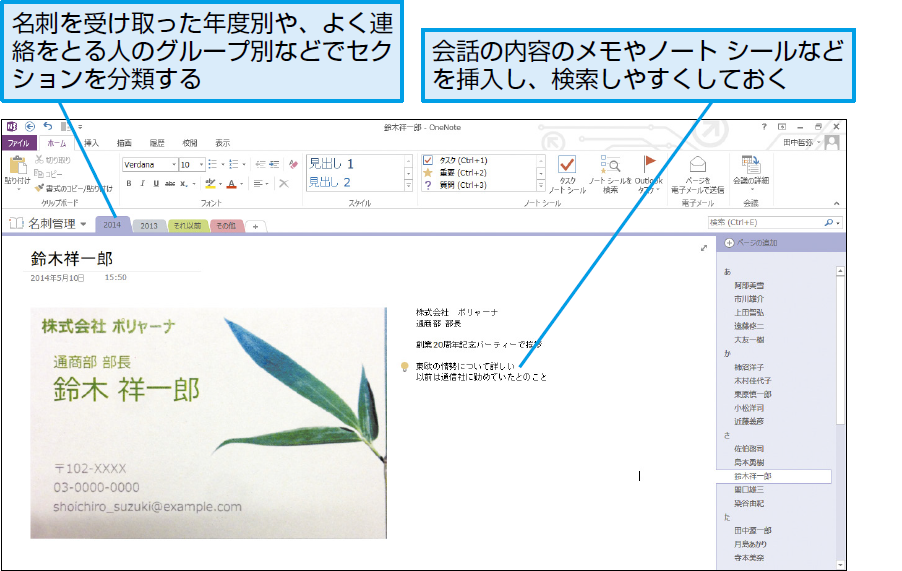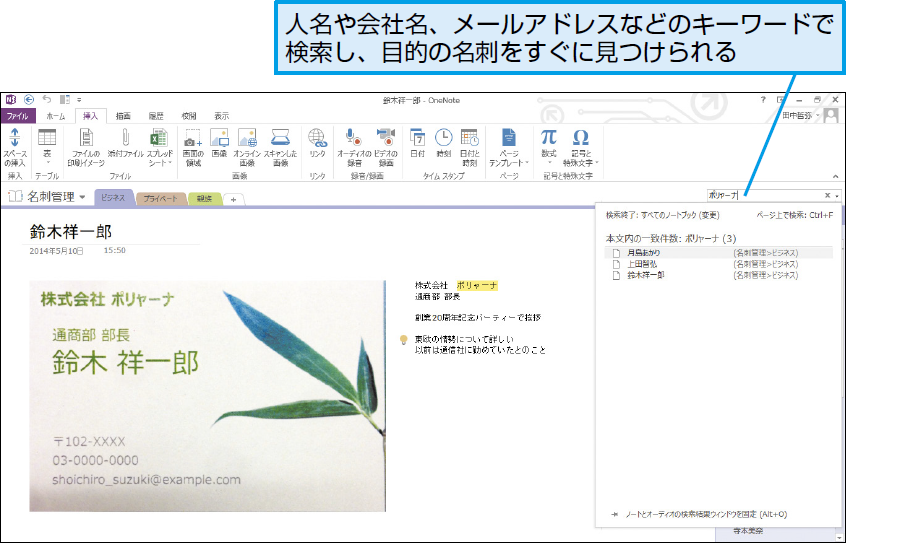名刺管理での活用
名刺をデジタル化して管理するには
名刺管理ページの作成
OneNoteを利用すれば、スキャナーでの取り込み機能、iPhoneアプリやAndroidアプリの撮影機能を利用し、取引先や顧客から受け取った名刺を画像として管理できます。セクションやページを使って柔軟に分類することができるほか、デスクトップアプリで整理した名刺を、スマートフォンのアプリを使って外出先からすぐに参照できます。
名刺の検索
OneNoteの検索機能では画像内の文字も検索できるため、必要なときに人名や会社名などをキーワードとして検索すれば、目的の名刺を探し出すことができます。[折り返し電話][顧客からの依頼]などのノートシールを活用して検索しやすくするのもいいでしょう。
HINT検索で必要になりそうなキーワードはテキストにしておこう
名刺のデザインやスキャン・撮影した状態によっては、名刺の画像内に含まれる文字が正しく認識されず、キーワードで検索しても該当しない場合があります。確実に検索できるようにしたい情報は、なるべくテキストのメモとして入力しておきましょう。
HINTiPhoneアプリでは[ドキュメント]モードで撮影
iPhoneアプリの撮影機能は、名刺の取り込みで特に有効です。机の上などに名刺を置き、[ドキュメント]モードにして撮影すれば、自動的に名刺の部分だけにトリミングされるとともに、読みやすいように画質の補正が行われ、すばやくきれいに名刺を取り込めます。
iPhoneでの撮影方法をチェックしよう!
>>>【OneNote】iPhoneでメモをとろう
OneNoteの操作方法と活用術が満載!ほかの解説記事もチェックしよう>>>【まとめ】OneNote 2013 使い方解説記事一覧